Cómo reparar el código de error de activación 0x803F700F en Windows
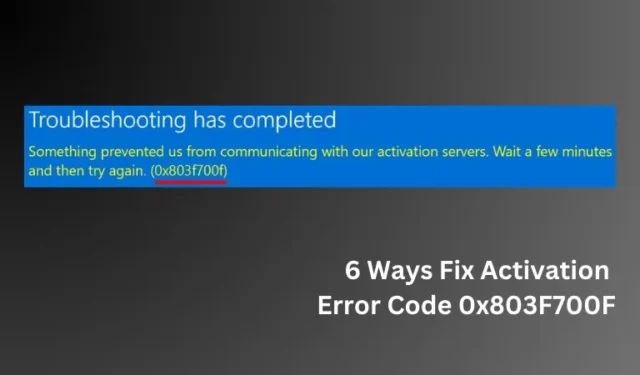
Varios usuarios informaron haber encontrado un código de error de activación 0x803F700F después de actualizar sus PC a las siguientes versiones disponibles de OS Build. Si usted es uno de esos usuarios y está buscando algunas soluciones que funcionen, no necesita buscar más.
En esta publicación, analizamos todas las razones que podrían haber causado este problema de activación en primer lugar junto con seis soluciones alternativas para esto. Cuando se produce este error, es posible que vea un mensaje de error como se muestra en la captura de pantalla siguiente.
¿Qué es este código de error de activación?
Es bastante evidente por el nombre mismo que se trata de un error de activación de Windows e impide a los usuarios utilizar algunas funciones principales, como poner un fondo de pantalla en su pantalla.
Varios factores pueden contribuir a este problema y algunos de ellos son los siguientes:
- Conexión a Internet lenta
- Los servidores de activación están inactivos
- Fecha y hora incorrectas
Reparar el código de error de activación de Windows 0x803F700F
Ahora que sabes qué puede causar un error de activación 0x803F700F en Windows, aprendamos seis soluciones que te ayudarán a superar este problema.
1. Verifique su conectividad a Internet
Antes de aplicar cualquier solución, asegúrese de inspeccionar la conectividad a Internet en su PC con Windows. Estar conectado a una red lenta a menudo resulta en un error de activación.
Si este es el caso, puedes conectarte a un ISP o WiFi diferente. Alternativamente, también puede solicitarle a su proveedor de red que verifique fallas internas. Sólo cuando esté seguro de obtener una conexión de red adecuada, reinicie su PC y verifique si puede activar Windows normalmente ahora.
2. Utilice una clave de producto válida de 25 dígitos
Muchos usuarios obtienen la clave de producto de 25 dígitos en línea. Las claves disponibles allí son genéricas o defectuosas. Si bien las claves genéricas se utilizan para instalar Windows con éxito en su PC, las últimas no tienen ninguna utilidad significativa.
Si no posee una clave de producto genuina de Microsoft, asegúrese de obtener una oficial en Microsoft Store. Luego podrá usarlo para activar su copia de Windows.
3. Activar Windows con una Licencia Digital
Microsoft también admite la activación de Windows mediante una licencia digital . Esto funciona sólo en los casos en los que utiliza una cuenta de Microsoft y su copia de Windows obtiene la licencia utilizando la licencia digital asociada a su cuenta.
Por lo tanto, si no tiene una clave de producto genuina, pero sí tiene una válida de la última vez que inició sesión en su cuenta de Microsoft en sus computadoras anteriores, inicie sesión en su cuenta oficial. Su Windows se activará momentáneamente después de iniciar sesión.
4. Espere a que los servidores de Microsoft vuelvan a estar en funcionamiento.
Cuando activa manualmente su Windows, los servidores de Microsoft deben permanecer en funcionamiento. Los problemas de activación surgen principalmente cuando los servidores están inactivos y no vuelven a funcionar. Entonces, espere a que los servidores vuelvan a funcionar y verifique si puede activar su copia de Windows.
5. Verifique la fecha y la hora
Muchas veces, la configuración incorrecta de fecha y hora en Windows también puede provocar problemas de falla de activación. Primero vaya y verifique la fecha/hora actual en su computadora.
En caso de que encuentre una fecha y hora incorrectas en la configuración de su dispositivo, corríjalas y sincronícelas según su configuración regional. A continuación se explica cómo realizar esta tarea:
- Presione Windows + X y seleccione Configuración.
- Vaya a Hora e idioma y seleccione Fecha y hora .
- Habilite los interruptores de palanca junto a Establecer hora automáticamente y Establecer zona horaria automáticamente.
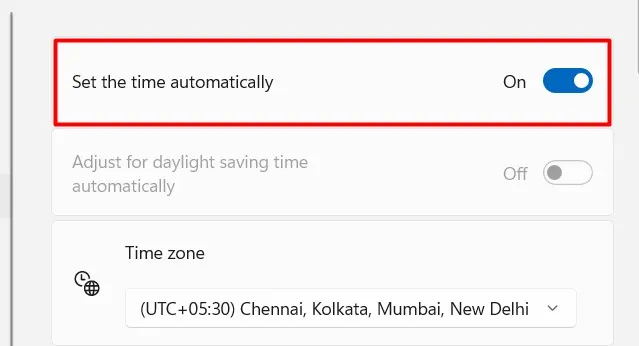
- Desplácese un poco hacia abajo hasta Configuración adicional y presione el botón Sincronizar ahora .
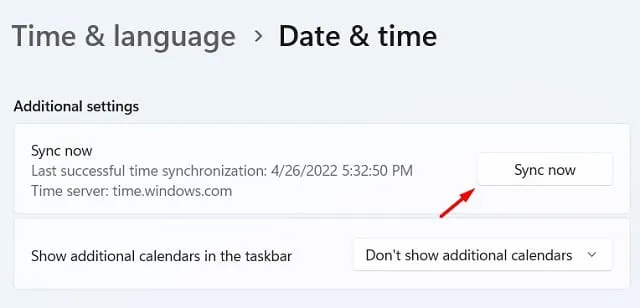
Cierre la ventana de Configuración y reinicie su PC. A continuación, puede ir a Configuración > Sistema > Activación y comprobar si puede activar Windows normalmente ahora.
6. Active Windows usando SLMGR a través de CMD
Si ninguno de los métodos anteriores funciona para resolver los problemas de activación en su PC con Windows, también puede intentar activar Windows usando CMD. Así es cómo –
- Primero inicie el símbolo del sistema como administrador .
- En la consola elevada, escriba lo siguiente y presione Entrar –
slmgr.vbs.ipk <Your Product Key>
- A continuación, ejecute este código en la misma consola:
slmgr.vbs/ato
Su sistema se conectará automáticamente a los servidores de Microsoft e intentará activar su copia de Windows.
7. Activar Windows a través del teléfono
Si el método CMD tampoco logra activar su copia de Windows, debe ponerse en contacto con el soporte técnico de Microsoft y usar su teléfono para activar su PC.
¿Códigos de error de activación de Windows y su significado?
Los diferentes códigos de error de activación surgen por diversos motivos. Por lo tanto, requieren un enfoque independiente para resolverlos. Aquí hay un artículo que describe diferentes errores de activación , sus motivos y lo que puede hacer para superarlos en su PC con Windows.



Deja una respuesta